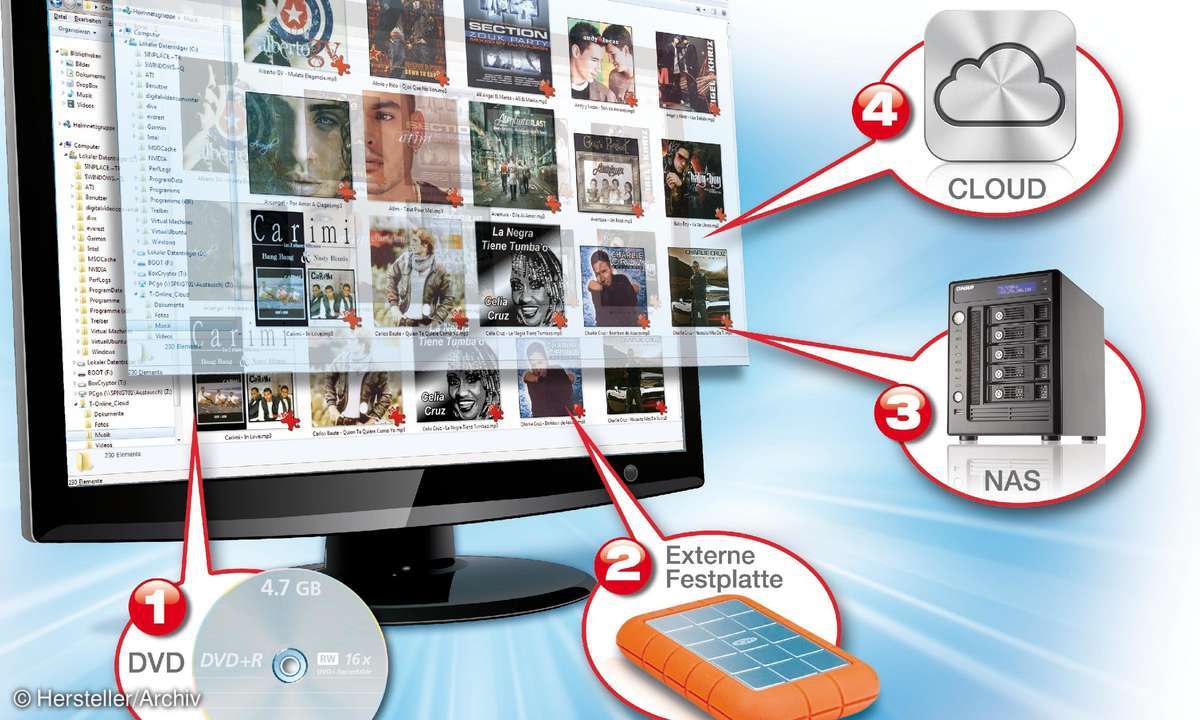Windows Live: mehr Komfort-Features kostenlos
Mit Windows Live ergänzen Sie Windows 7 oder Windows Vista kostenlos um erstklassige Anwendungen und Internet-Services. Wir stellen Ihnen die besten Tools vor.

Windows Live wird in diesem Jahr sieben Jahre alt. Seitdem sind zahlreiche Programme und Dienste hinzugekommen oder erneuert worden. Vor allem aber hat Microsoft Kinderkrankheiten der Windows-Zusatzprogramme auskuriert sowie die Zusammenarbeit untereinander und mit sozialen Netzen wie etwa Facebook ...
Windows Live wird in diesem Jahr sieben Jahre alt. Seitdem sind zahlreiche Programme und Dienste hinzugekommen oder erneuert worden. Vor allem aber hat Microsoft Kinderkrankheiten der Windows-Zusatzprogramme auskuriert sowie die Zusammenarbeit untereinander und mit sozialen Netzen wie etwa Facebook optimiert.
Windows Live umfasst die Programmsammlung Windows Live Essentials mit den Tools Fotogalerie, Mail, Mesh, Family Safety, Movie Maker und Writer. Das ganze Paket können Sie über den verlinkten Text oder auf einen Schlag von der der aktuellen PCgo beiliegenden Heft-DVD installieren (Ausgabe 9/2012). Zudem sind Internet-Services wie Hotmail und SkyDrive fester Bestandteil von Windows Live. Für deren Nutzung benötigen Sie lediglich einen Browser. Eine Installation auf dem PC ist nicht nötig.
Für Smartphones stehen mobile Apps bereit. Der Messenger ist nicht Bestandteil der Live Essentials, kann aber heruntergeladen werden. Komplettiert wird die Windows-Live-Familie durch Support und Browser-Plug-ins.
Tipp 1: So erstellen Sie eine Windows Live ID
Zunächst benötigen Sie eine Windows-Live-ID. Dafür registrieren Sie sich einmal und erhalten im Anschluss eine kostenlose E-Mail-Adresse, mit der Sie sich bei Windows Live anmelden können. Wer eine aktive Hotmail-Adresse besitzt, kann diesen Schritt überspringen und die Windows-Dienste gleich nutzen.
Ihre Hotmail-E-Mail-Adresse ist bereits die Eintrittskarte in die Windows-Live-Welt. Windows-Live-Programme können Sie auf Windows-Systemen mit Windows 7 und Vista (SP2) problemlos installieren und nutzen. Die reinen Online-Dienste wie Sky-Drive und Hotmail sind betriebssystem- und browserunabhängig. Für deren Einsatz auf dem Smartphone stehen Gratis-Apps bereit.
Tipp 2: So integrieren Sie Hotmail in Outlook 2010
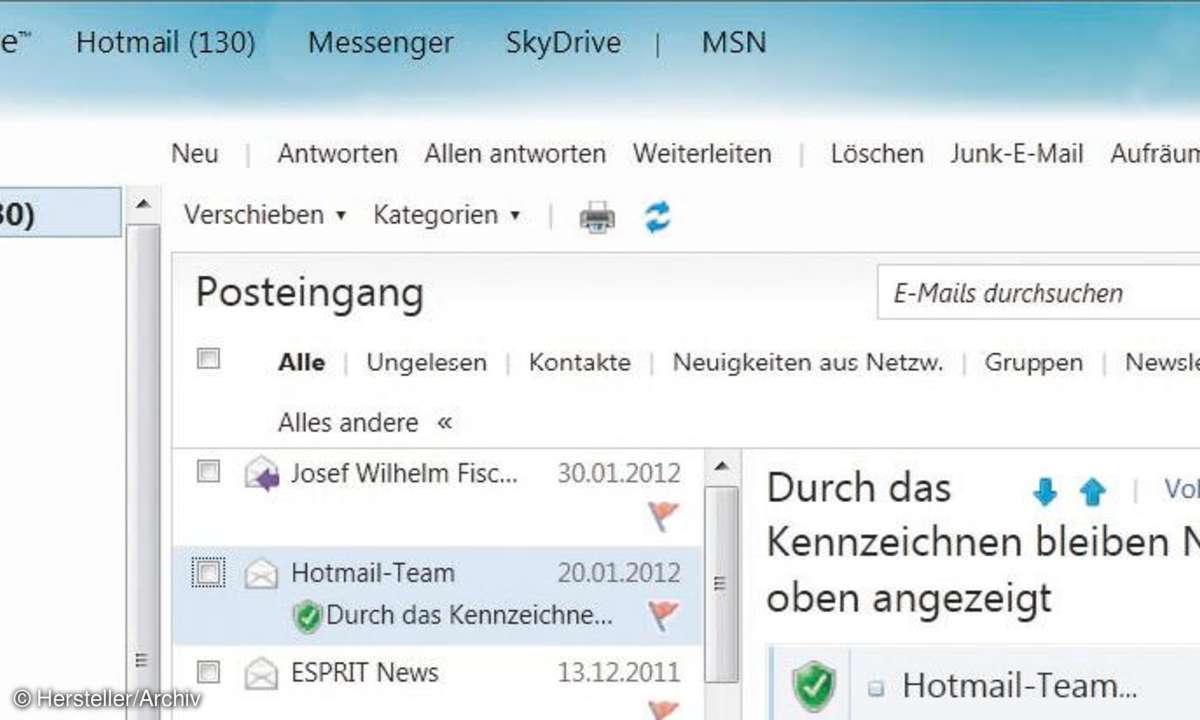
Hotmail bietet Ihnen von Beginn an mindestens 5 Gigabyte Speicher für Ihre E-Mails. Sie können Nachrichten mit Anhängen von bis zu 25 Megabyte verschicken oder empfangen. Integriert ist ein Spam- und Virenfilter. Die Oberfläche ist selbsterklärend. Über den Schalter "Neu" schreiben Sie neue E-Mails. Die Adressaten wählen Sie aus Ihrer Kontaktliste aus, die zentral auch für den Live Messenger verwaltet wird, oder geben diese von Hand ein. Wichtige Posteingänge können Sie mit einem Mausklick kennzeichnen, die dann stets oben im Posteingang angezeigt werden.
Ihre Mails können Sie nicht nur im Web abrufen, sondern Ihr Hotmail-Konto auch sehr einfach in Outlook integrieren. Dafür klicken Sie auf "Datei" und "Konto hinzufügen" und füllen das kleine Formular mit Ihrem Namen, Ihrer E-Mail-Adresse und dem Passwort aus. Den Rest erledigt Outlook. Profis binden Ihr Hotmail-Konto in Outlook über POP3 ein und erzeugen eine eigene PST-Datei. Dafür muss das Konto manuell konfiguriert werden.
Tipp 3: So konfigurieren Sie Postein- und Postausgangs-Server in Outlook
Der Posteingangsserver heißt "pop3.live.com", der Postausgangserver "smtp.live.com". In den "Internet E-Mail-Einstellungen" in Outlook 2010 klicken Sie auf die Registerkarte "Erweitert" und geben dann für den Posteingangsserver den Port "995" ein, für den Postausgangserver den Port "25" oder "587". Setzen Sie einen Haken bei der Option "Server erfordert eine verschlüsselte Verbindung (SSL)", und wählen Sie "TLS" als "verschlüsselten Verbindungstyp" - fertig.
Tipp 4: So nutzen Sie SkyDrive
Vereinfacht ausgedrückt, ist Windows Live SkyDrive eine kostenlose Online-Festplatte, die Ihnen Microsoft zur Verfügung stellt. Wer seinen Live-Account vor April 2012 eingerichtet und genutzt hat, durfte sich über 25 Gigabyte Speicherplatz freuen. Neuen Konten stehen seitdem nur noch 7 Gigabyte kostenloser Speicher zur Verfügung, der aber (kostenpflichtig) aufgestockt werden kann.
Dank zahlreicher Zusatzfunktionen wie der SSL-Verschlüsselung für Fotos und Dokumente, den Office-Web-Apps und den komfortablen Sortier- und Freigabeoptionen ist SkyDrive aber deutlich wertvoller als eine kleine Online-Festplatte. Nach Ihrer Anmeldung können Sie zu den Standard-Ordnern beliebig viele neue Ordner einrichten und Dateien hochladen. Das funktioniert ähnlich wie auf dem lokalen PC mit dem Windows-Explorer.
Foto-Ordner freigeben: So eignet sich Sky Drive zum Beispiel hervorragend für den Datenaustausch und die Zusammenarbeit mit Freunden oder Vereinsmitgliedern. Große Fotosammlungen müssen Sie nicht mehr stückweise per E-Mail verschicken, sondern können sie hochladen und das ganze Album bestimmten Personen oder einem Personenkreis freigeben. Das funktioniert selbst dann, wenn diese keine Windows Live-ID besitzen!
Loggen Sie sich bei SkyDrive ein und erstellen Sie über "Neuer Ordner" ein neues Online-Verzeichnis. Vergeben Sie einen passenden Namen. Klicken Sie in den neuen Ordner und wählen dann "Hochladen". Sie können die Bilder auch aus einem Windows-Explorer-Fenster einfach bei gedrückter linker Maustaste (Drag&Drop) in das SkyDrive-Fenster schieben.
Für die Freigabe des Ordners klicken Sie im rechten Bereich auf "Ordner freigeben". Im folgenden Dialogfenster geben Sie eine oder mehrere E-Mail-Adresse(n) des oder der Adressaten ein und deaktivieren die Option "Empfänger können Elemente bearbeiten".
Klicken Sie anschließend auf "Senden". Die Empfänger erhalten daraufhin eine E-Mail mit einer Vorschau der Bilder und einem Link für den Zugang zu Ihrem Online-Album.
Tipp 5: So verwenden Sie Windows Live Mail
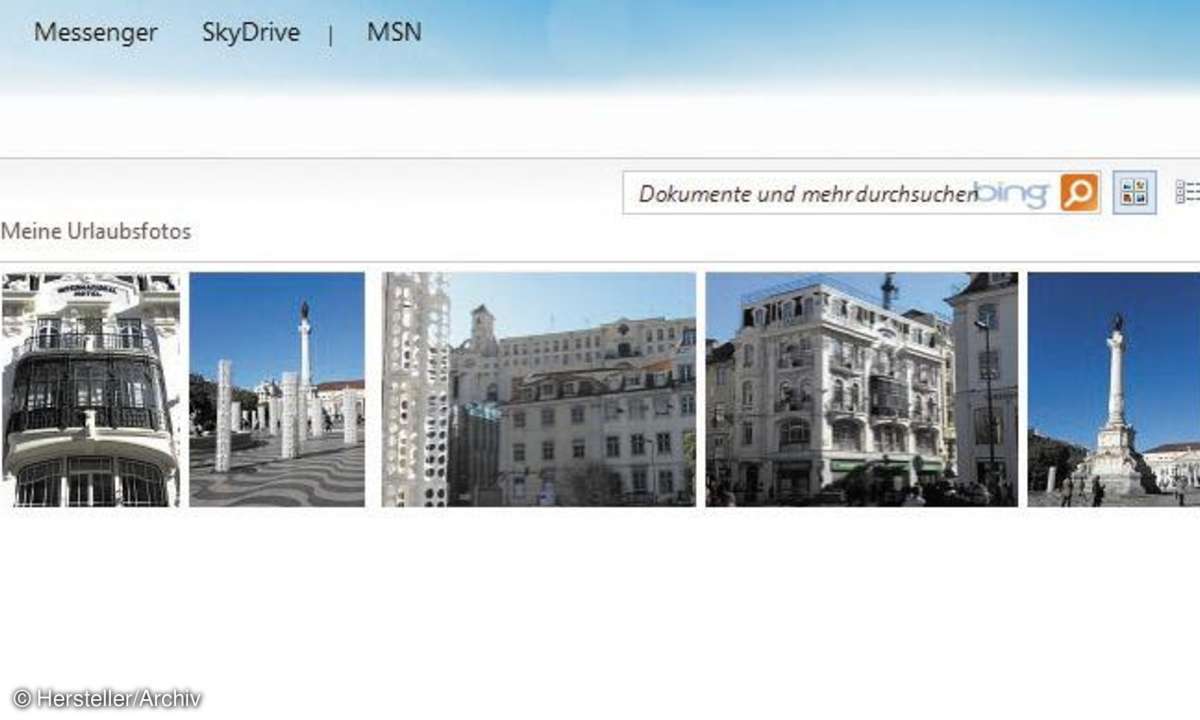
Das vermutlich meistunterschätzte Programm der Windows-Live-Familie heißt Live Mail. Tatsächlich bietet der kostenlose Mail-Client fast so viel Komfort wie Outlook. Sie können mehrere E-Mail-Konten einbinden, sich vor Junk und Spam schützen und den Posteingang übersichtlich halten, indem Sie E-Mails mit demselben Betreff zusammenfassen lassen.
Auf diese Weise können Sie schnell komplette Unterhaltungen filtern und bei Bedarf archivieren oder löschen. Aktivieren Sie den sogenannten Unterhaltungsmodus, indem Sie in der Menüzeile auf "Ansicht" klicken, dann auf "Unterhaltungen" und schließlich auf "Ein". Jetzt werden die Posteingänge thematisch sortiert. Clever: Wenn Sie Windows Live mit Facebook oder anderen sozialen Netzen verbunden haben, finden Sie im Bereich "Kontakte" nicht nur die Einträge aus Ihrem Adressbuch, sondern auch Ihre Facebook-Freunde.
Klicken Sie dann mit der rechten Maustaste darauf, so können Sie entweder eine E-Mail versenden oder via Messenger eine Sofortnachricht schicken. Zudem werden die Geburtstage automatisch in Ihren Kalender eingetragen. Recht neu in der aktuellen Version ist die Funktion "Foto-E-Mail", mit der Sie Fotos teilen können.
Statt der mitunter großen Bilddateien werden in die E-Mail aber nur kleine Vorschau-Ansichten eingefügt. Im Hintergrund legt Windows Live automatisch einen neuen Ordner in Ihrem SkyDrive an und gewährt den Empfängern der Mail-Zugang zu diesem Album.
Tipp 6: So nutzen Sie die Office-Web-Apps
Ebenfalls nur online über Windows Live Sky-Drive können Sie die Office-Web-Apps nutzen, einen Miniatur-Entwurf von Office 2010 mit den Anwendungen Word, Excel, PowerPoint und OneNote. Mit den Web-Apps können Sie vom Browser aus Dokumente erstellen, bearbeiten, drucken und natürlich auch auf den PC downloaden. Allerdings ist die Funktionalität von Word und Co. gegenüber den kommerziellen Office-Anwendungen stark eingeschränkt.
In Word beispielsweise können Sie lediglich Texte erstellen, editieren und Bilder einfügen. Funktionen zur Bearbeitung von Bildern oder zum Speichern in anderen Formaten wie z. B. PDF gibt es nicht.
Tipp 7: So sorgen Sie für Sicherheit - Family Safety und Live Mesh
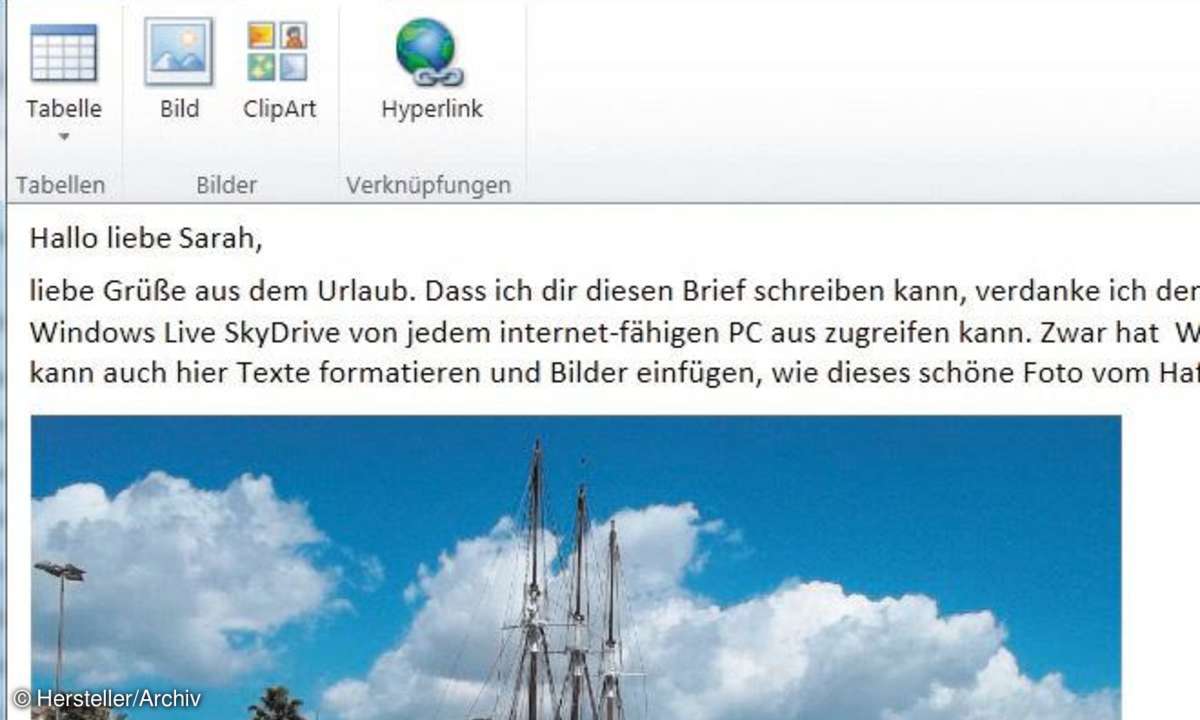
Vervollständigt wird die Windows-Live-Reihe durch Family Safety und Mesh. Family Safety ist ein Schutzprogramm für Kinder und Jugendliche, die Ihren PC mitbenutzen dürfen. Sie legen dabei fest, welche Programme und Websites der Nachwuchs öffnen und zu welchen Zeiten er den PC nutzen darf. Live Mesh ist ein Synchronisationsprogramm, das beispielsweise den Datenbestand beliebiger Festplattenordner mit Verzeichnissen in Windows Live SkyDrive abgleicht.
So gewährleisten Sie, dass Sie auf sehr wichtige Dateien und Ordner in der jeweils aktuellen Version von jedem internetfähigen PC aus zugreifen können. Live Mesh lässt sich aufgrund der geringen Funktionalität intuitiv bedienen.
Mit nur wenigen Mausklicks synchronisieren Sie mithilfe von Mesh beliebige Festplattenordner mit Ihrem SkyDrive und greifen so auch unterwegs von jedem Internet-PC auf einen aktuellen Datenstamm zu.
Tipp 8: So archivieren Sie Ihre Bilder mit der Fotogalerie
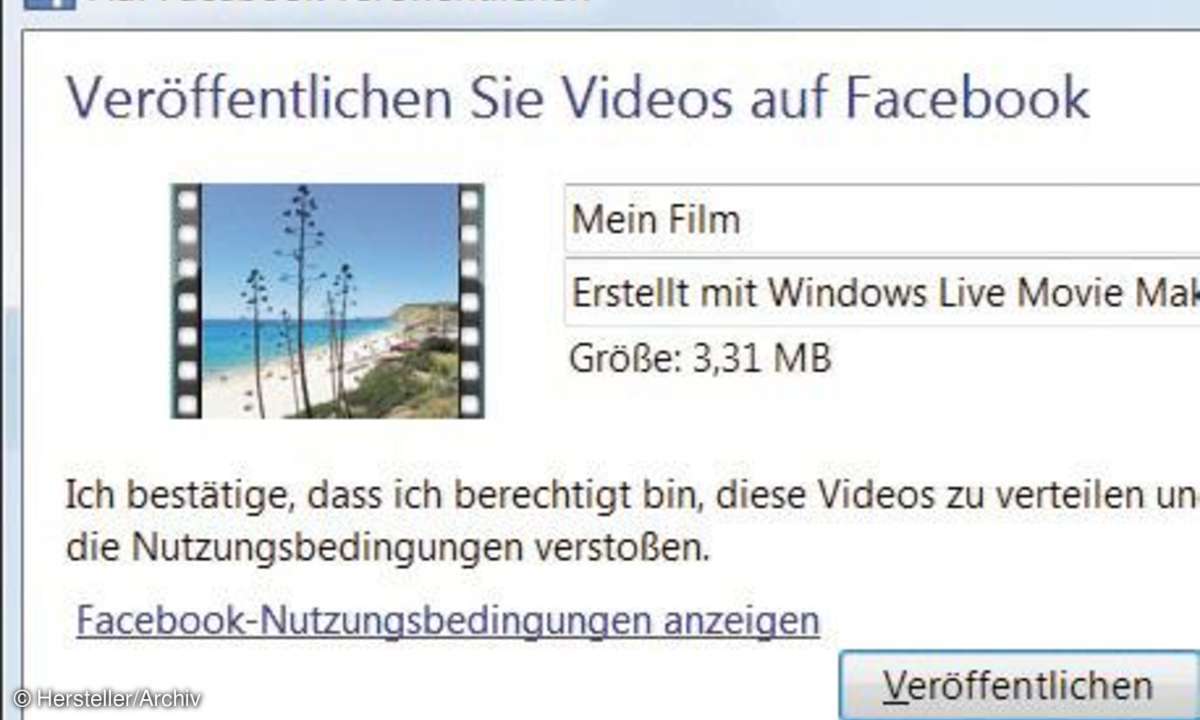
Der einfachste und schnellste Weg zur Archivierung und Bearbeitung Ihrer digitalen Fotos führt über die Windows Live Fotogalerie. Das kleine Fotoprogramm hat erstaunliche Fähigkeiten, wenn es darum geht, Bilder zu optimieren, zu teilen, auf eine CD zu brennen oder auszudrucken. Zunächst sorgen Sie dafür, dass bestehende Foto-Ordner auf der Festplatte von der Windows-Live-Fotogalerie erfasst werden.
Dazu müssen Sie den Ordner der Bibliothek "Bilder" hinzufügen. Klicken Sie einen Foto-Ordner auf der Festplatte mit der rechten Maustaste an, und wählen Sie aus dem Kontextmenü "In Bibliothek aufnehmen" und dann "Bilder". Laden Sie dann das Foto, das Sie optimieren möchten, mit einem Doppelklick. Über den Schalter "Automatisch anpassen" können Sie eine Schnellkorrektur hinsichtlich Schärfe, Farbgebung und Ausrichtung vornehmen.
Falls Sie die erforderlichen Anpassungen lieber manuell erledigen, klicken Sie auf den Button "Feinabstimmung". Bevor Sie mit den Filtern experimentieren, sollten Sie über die Funktion "Kopie erstellen" ein Duplikat der Datei anlegen. Klasse ist das "Retusche"-Werkzeug, mit dem Sie nicht nur unliebsame Details entfernen können, sondern auch störende Elemente im Bildhintergrund. Einfach auf den gleichnamigen Schalter klicken, Bereich markieren, fertig!
Tipp 9: So verwenden Sie den Live Messenger
Der Windows Live Messenger ist der Nachfolger des MSN-Messenger und ist zur Kommunikationszentrale mutiert. Er ist nicht nur mit Hotmail sehr gut vernetzt, sondern lässt sich nahtlos mit Facebook zusammenführen. Dazu klicken Sie im Hauptfenster auf Ihren Namen, dann auf "Profil anzeigen" und im nächsten Fenster links unten auf "Verbinden". Wählen Sie dann das soziale Netz, das Sie integrieren möchten, etwa Facebook, YouTube oder LinkedIn. Sie müssen sich dort nur noch anmelden.
Im Anschluss laufen Postings Ihrer Facebook-Kontakte und Ihrer favorisierten Fanpages beim Messenger ein. Sie sehen außerdem auf einen Blick, welche Ihrer Kontakte online sind und können chatten, indem Sie auf "Facebook-Chat" klicken und dann einen der Kontakte auswählen, die als "online" markiert sind. Natürlich können Sie auch außerhalb von Facebook mit dem Messenger chatten, eine gute Webcam vorausgesetzt, sogar in HD-Qualität.
Um auch den Internet Explorer mit einzubeziehen, bietet Microsoft das Plug-in Messenger Companion an. Damit können Sie Ihren Kontakten Empfehlungen zu Webseiten oder -angeboten machen.
Tipp 10: So setzen Sie den Movie Makerein
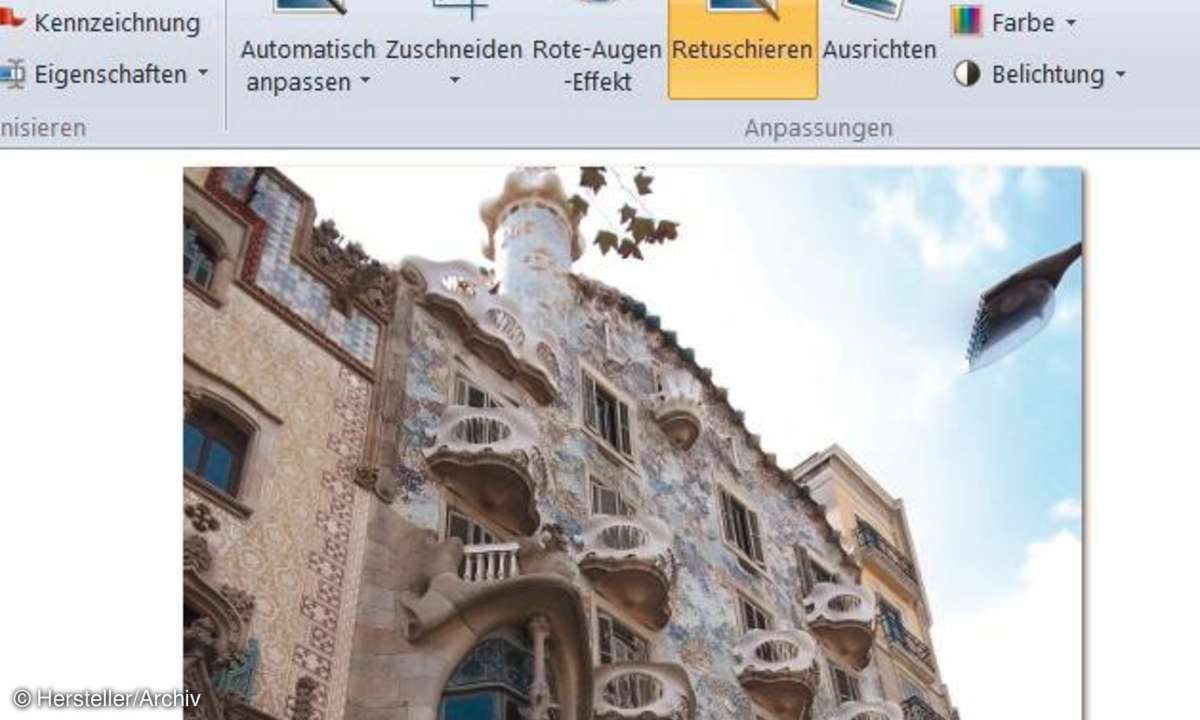
Neben den online verfügbaren und systemunabhängigen Windows Live Services können Sie unter dem Oberbegriff "Windows Live Essentials", wie bereits erwähnt, mehrere Zusatzprogramme downloaden und installieren. Dazu gehört der Movie Maker, der früher fester Bestandteil von Windows war. Movie Maker ist ein rudimentäres Videoschnittprogramm. Sie können damit beispielsweise die digitalen Filme Ihrer Kamera oder Ihres Smartphones laden (etwa im AVI oder MPG-Format), mit Sound unterlegen, Titel und Abspann hinzuzufügen und dann auf eine CD oder DVD brennen.
Das geschieht absolut intuitiv und stellt auch Einsteiger vor keinerlei Probleme. Wer keine fertigen Filme parat hat, gestaltet einen Clip aus vorhandenen Fotos.
Diese werden im Movie Maker über die Funktion "Videos und Fotos hinzufügen" aneinandergereiht, lassen sich dann mit Musikdateien von der Festplatte unterlegen und im Anschluss über "Film speichern" in ein Video umwandeln, das Sie auf Wunsch direkt bei Facebook, YouTube oder Windows Live SkyDrive veröffentlichen. Neuerdings können Sie mit Movie Maker auch Videoaufnahmen von Ihrer Webcam aufzeichnen lassen und bearbeiten.
Tipp 11: Binden Sie SkyDrive als lokalen Ordner ein
Endlich hat Microsoft für Windows Live Sky-Drive das umgesetzt, was Dropbox-User schon lange genießen: Den direkten Zugriff auf den Online-Speicher aus dem Windows-Explorer heraus. Dazu müssen Sie lediglich die SkyDrive-App herunterladen und installieren. Nach der schnellen Installation bestimmen Sie, auf welchem Laufwerk der Ordner eingerichtet werden soll. Fortan können Sie aus dem Windows-Explorer heraus Dateien wesentlich schneller hinzufügen, löschen, synchronisieren und natürlich auch lokal laden und bearbeiten.
Tipp 12: Windows Live auf dem Smartphone nutzen
Sie können Windows Live auch auf Ihrem Smartphone oder Tablet-PC nutzen. Am komfortabelsten geht dies natürlich mit einem Windows Phone. Denn Windows Live für Windows Phone 7 (und 7.5) bietet mit Anwendungen für Fotos, Chat und E-Mail ähnliche Kernkomponenten wie das PC-Pendant. Zudem gibt es eine nützliche Funktion für verlegte Smartphones: Ist kein anderes Telefon in der Nähe, können Sie das Handy via Windows Live klingeln lassen und orten.
Android-Anwender greifen auf die Apps für Hotmail und Messenger zurück. Den SkyDrive steuern Sie mit dem Browser an. Wer ein iPhone oder iPad besitzt, sollte die Apps für Messenger und SkyDrive laden, um die Windows Live Services bequem auch in der Apple-Umgebung nutzen zu können.Für die Integration von Hotmail-Konten ist keine Installation notwendig.
Tipp 13: So können Sie mit OneNote zusammen arbeiten
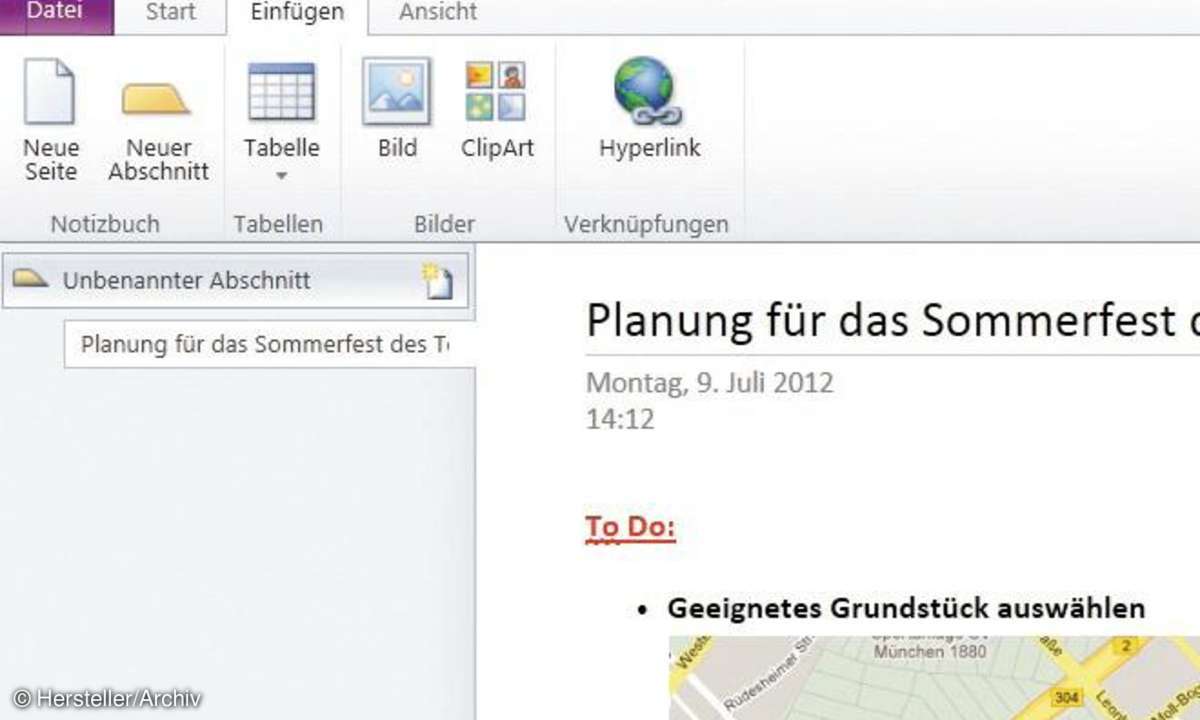
Den Urlaub planen, einen Vereinsabend vorbereiten oder zusammen mit Freunden die Bundesliga-Ergebnisse tippen: Es gibt viele gute Gründe, an Dokumenten mit anderen zusammen zu arbeiten. Besonders einfach ist das zum Beispiel mit OneNote.
Melden Sie sich in Ihrem SkyDrive an, und klicken Sie auf das kleine OneNote-Symbol "OneNote-Notizbuch erstellen". Vergeben Sie dann einen Namen und klicken Sie auf "Erstellen".
Bearbeiten Sie das Notizblatt wie ein Word-Dokument, indem Sie eine Überschrift wählen und Texteinträge vornehmen. Sie können auch Bilder und Hyperlinks einfügen.
Sind Sie fertig, schließen Sie das Dokument mit dem Befehl "Datei/Schließen" und klicken mit der rechten Maustaste auf die neu angelegte Notiz oder Datei. Wählen Sie im Kontextmenü "Freigeben". Tragen Sie im folgenden Feld die E-Mail-Adressen der Personen ein, die einen Zugang erhalten sollen. Belassen Sie die Voreinstellung "Empfänger können Elemente bearbeiten" und klicken Sie auf "Senden".
Die angeschriebenen Personen erhalten einen Link zum Notizbuch. Dort klicken sie auf "Im Browser bearbeiten", um Eingaben zu machen. Die Änderungen werden an den entsprechenden Stellen sichtbar, wenn Sie auf die Schaltfläche "Ansicht" klicken.